

Подравняването на печатащата глава коригира позициите при инсталиране на печатащата глава и подобрява отклоненията в цветовете и линиите.
Тази машина поддържа два метода на подравняване на главата: автоматично и ръчно подравняване на главата.
За да извършите автоматично подравняване на главата, вж. „Подравняване на печатащата глава", след което изпълнете съответната функция от операционния панел на машината.
Процедурата по извършване на ръчно подравняване на печатащата глава е следната:
 Подравняване на печатащата глава (Print Head Alignment)
Подравняване на печатащата глава (Print Head Alignment)
Щракнете върху Персонализирани настройки (Custom Settings) в раздела Поддръжка (Maintenance)
Ще се отвори диалоговият прозорец Персонализирани настройки (Custom Settings).
Превключване на ръчно подравняване на печатащата глава
Поставете отметка в квадратчето Ръчно подравняване на главите (Align heads manually).
Прилагане на настройките
Щракнете върху OK и когато се покаже съобщението за потвърждение, щракнете върху OK.
Щракнете върху Подравняване на печатащата глава (Print Head Alignment) в раздела Поддръжка (Maintenance)
Ще се отвори диалоговият прозорец Стартиране на подравняването на печатащата глава (Start Print Head Alignment).
Поставяне на хартия в машината
Поставете три листа обикновена хартия с размер A4 или Letter в предната тава.
Извършване на подравняване на главата
Уверете се, че машината е включена, след което щракнете върху Подравни печатащата глава (Align Print Head).
Следвайте инструкциите в съобщението.
Проверка на отпечатаната графика
Въведете номерата на шарките с най-малко ивици в съответните квадратчета.
Дори ако щракнете върху шарките с най-малко ивици в прозореца за визуализация, техните номера ще се въведат автоматично в съответните квадратчета.
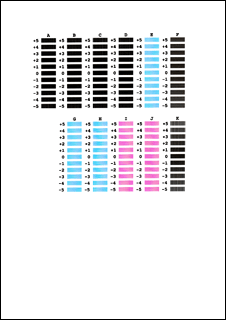
След като въведете всички необходими стойности, щракнете върху OK.
 Забележка
Забележка
Ако е трудно да изберете най-добрата графика, изберете настройката, която има най-малко забележими вертикални ивици.
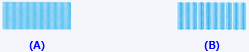
(A) Най-малко забележими вертикални ивици
(B) Най-забележими вертикални ивици
Ако е трудно да изберете най-добрата графика, изберете настройката, при която има най-малко забележими хоризонтални ивици.

(A) Най-малко забележими хоризонтални ивици
(B) Най-забележими хоризонтални ивици
Потвърдете съобщението, което се показва, след което щракнете върху OK
Отпечатва се втората графика.
Проверка на отпечатаната графика
Въведете номерата на шарките с най-малко ивици в съответните квадратчета.
Дори ако щракнете върху шарките с най-малко ивици в прозореца за визуализация, техните номера ще се въведат автоматично в съответните квадратчета.
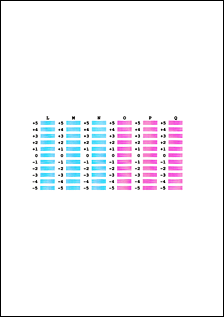
След като въведете всички необходими стойности, щракнете върху OK.
 Забележка
Забележка
Ако е трудно да изберете най-добрата графика, изберете настройката, която има най-малко забележими вертикални ивици.
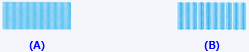
(A) Най-малко забележими вертикални ивици
(B) Най-забележими вертикални ивици
Потвърдете съобщението, което се показва, след което щракнете върху OK
Отпечатва се третата графика.
Проверка на отпечатаната графика
Въведете номерата на шарките с най-малко забележими хоризонтални ивици в съответните квадратчета.
Дори ако щракнете върху шарките с най-малко забележими хоризонтални ивици в прозореца за визуализация, техните номера ще се въведат автоматично в съответните квадратчета.
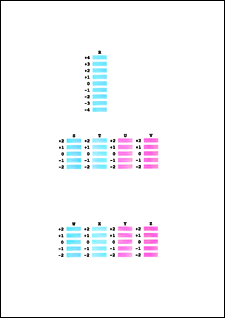
След като въведете всички необходими стойности, щракнете върху OK.
 Забележка
Забележка
Ако е трудно да изберете най-добрата графика, изберете графиката, която има най-малко забележими хоризонтални ивици.

(A) Най-малко забележими хоризонтални ивици
(B) Най-забележими хоризонтални ивици
 Забележка
Забележка
За да отпечатате и проверите текущата настройка, отворете диалоговия прозорец Стартиране на подравняването на печатащата глава (Start Print Head Alignment), след което щракнете върху Печатане на стойността на подравняване (Print Alignment Value).
Начало на страницата
|